Win10端口查看,在Windows 10操作系统中,端口是计算机与外部设备进行通信的通道,我们需要查看当前系统上正在使用的端口,以便了解系统中运行的服务或应用程序,下面是一些常用的方法来查看Win10系统的端口。,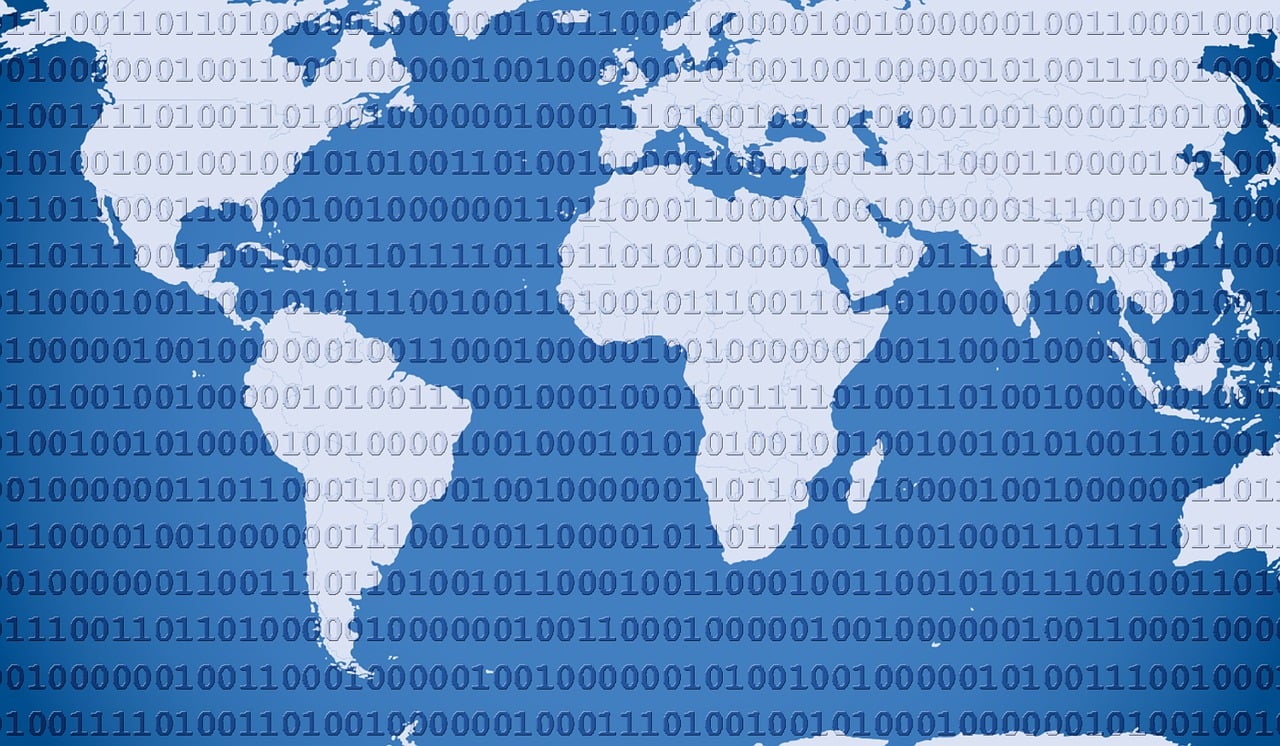
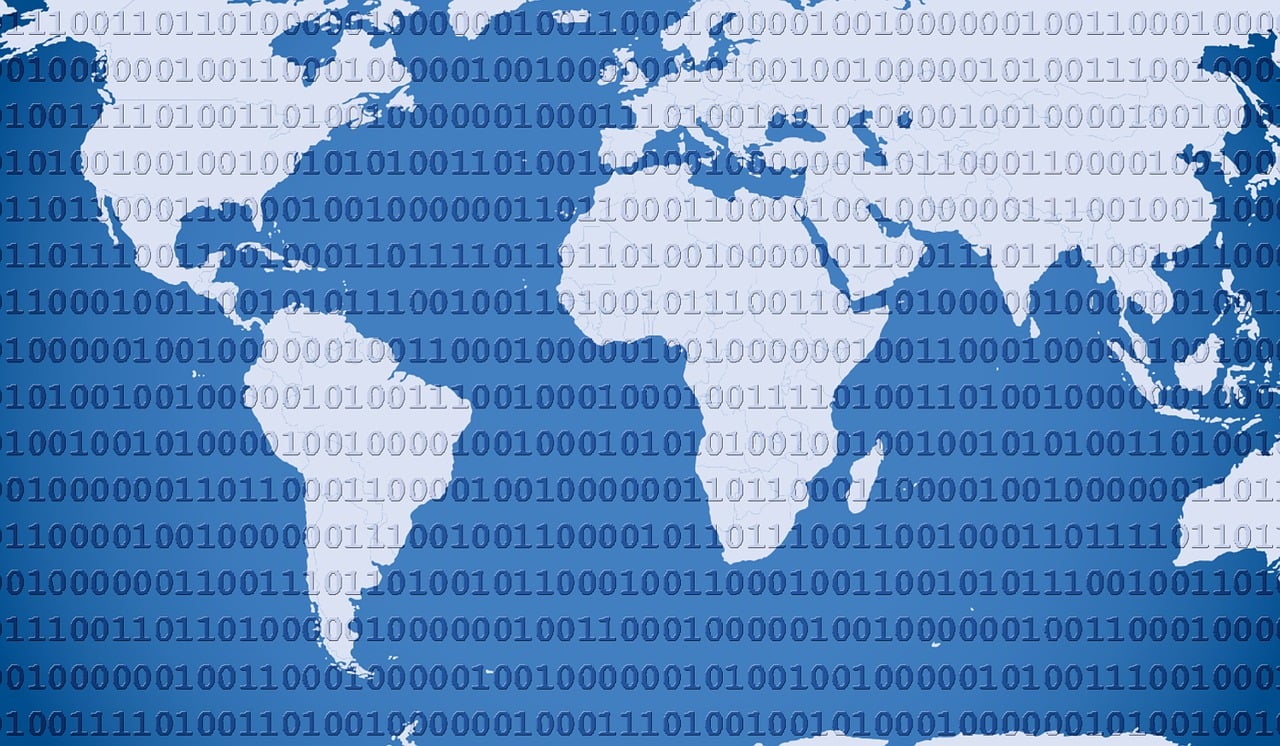 ,1、使用命令提示符(Command Prompt),步骤:,按下”Win + R”组合键打开”运行”对话框,输入”cmd”并点击”确定”按钮。,在命令提示符窗口中,输入以下命令并按下回车键:,netstat ano | findstr “LISTENING”,该命令将显示当前系统中所有正在监听的端口及其对应的进程ID。,2、使用资源监视器(Resource Monitor),步骤:,按下”Ctrl + Shift + Esc”组合键打开任务管理器。,
,1、使用命令提示符(Command Prompt),步骤:,按下”Win + R”组合键打开”运行”对话框,输入”cmd”并点击”确定”按钮。,在命令提示符窗口中,输入以下命令并按下回车键:,netstat ano | findstr “LISTENING”,该命令将显示当前系统中所有正在监听的端口及其对应的进程ID。,2、使用资源监视器(Resource Monitor),步骤:,按下”Ctrl + Shift + Esc”组合键打开任务管理器。,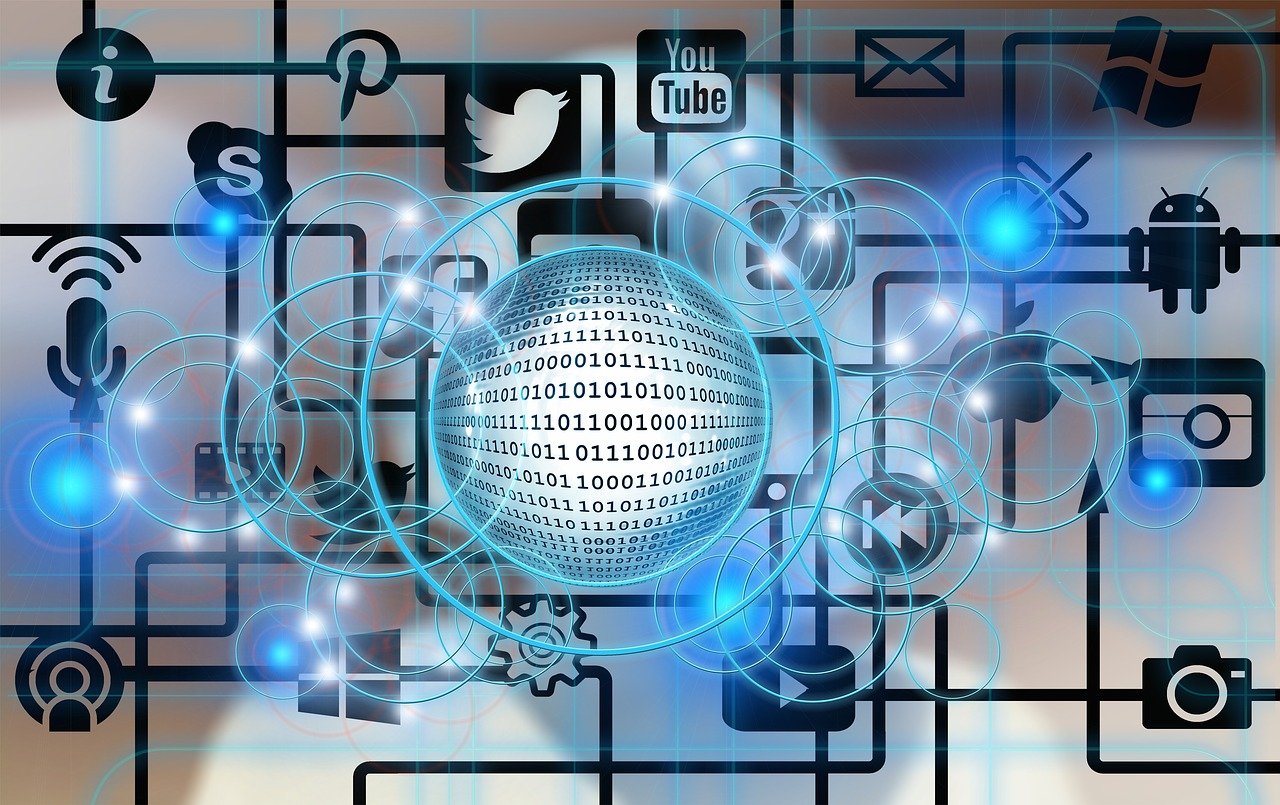
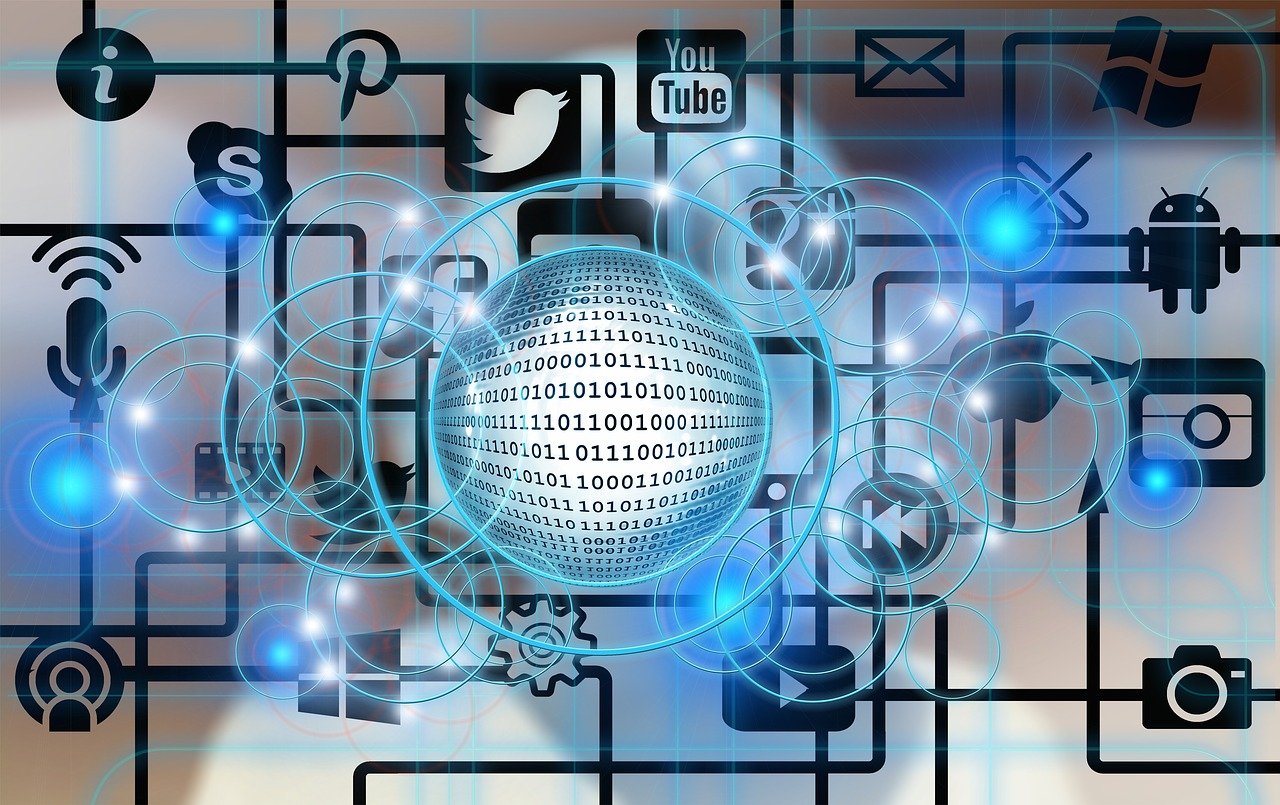 ,切换到”性能”选项卡,点击下方的”打开资源监视器”按钮。,在资源监视器窗口中,点击左侧的”网络”选项卡。,在右侧的”TCP连接”或”UDP连接”部分,你可以看到当前系统中所有的网络连接和相关的端口信息。,3、使用第三方工具,除了系统自带的工具外,还有一些第三方工具可以帮助你更方便地查看端口信息,TcpView、NetStatView等工具都可以提供类似的功能,你可以从官方网站下载并安装这些工具,然后按照其说明进行操作即可。,相关问题与解答:,Q1: 为什么需要查看Win10系统的端口?,A1: 查看Win10系统的端口可以帮助我们了解当前系统中正在运行的服务或应用程序,以及它们所使用的网络端口,这对于系统管理员来说非常重要,因为端口是系统安全的重要组成部分,通过查看端口信息,我们可以及时发现系统中可能存在的安全风险,并采取相应的措施来保护系统安全。,Q2: 如何关闭不需要的端口?,
,切换到”性能”选项卡,点击下方的”打开资源监视器”按钮。,在资源监视器窗口中,点击左侧的”网络”选项卡。,在右侧的”TCP连接”或”UDP连接”部分,你可以看到当前系统中所有的网络连接和相关的端口信息。,3、使用第三方工具,除了系统自带的工具外,还有一些第三方工具可以帮助你更方便地查看端口信息,TcpView、NetStatView等工具都可以提供类似的功能,你可以从官方网站下载并安装这些工具,然后按照其说明进行操作即可。,相关问题与解答:,Q1: 为什么需要查看Win10系统的端口?,A1: 查看Win10系统的端口可以帮助我们了解当前系统中正在运行的服务或应用程序,以及它们所使用的网络端口,这对于系统管理员来说非常重要,因为端口是系统安全的重要组成部分,通过查看端口信息,我们可以及时发现系统中可能存在的安全风险,并采取相应的措施来保护系统安全。,Q2: 如何关闭不需要的端口?,
 ,A2: 如果发现系统中存在不需要的端口或服务,可以采取以下步骤关闭它们:,1、通过上述方法查看当前系统中正在使用的端口及其对应的进程ID。,2、根据进程ID找到对应的应用程序或服务,并记下它们的名称和路径。,3、打开任务管理器,切换到”详细信息”选项卡。,4、找到对应的进程,右键点击并选择”结束任务”来终止该进程。,5、如果该进程是一个服务,可以通过控制面板中的”程序和功能”来卸载该服务,如果无法卸载,可以尝试禁用该服务,在控制面板中搜索”服务”,打开服务管理器,找到对应的服务并右键点击选择”属性”,然后在属性窗口中将启动类型设置为”禁用”并保存更改。,可以通过命令提示符输入”netstat -ano”查看端口,或者使用第三方软件如TcpView进行查看。,
,A2: 如果发现系统中存在不需要的端口或服务,可以采取以下步骤关闭它们:,1、通过上述方法查看当前系统中正在使用的端口及其对应的进程ID。,2、根据进程ID找到对应的应用程序或服务,并记下它们的名称和路径。,3、打开任务管理器,切换到”详细信息”选项卡。,4、找到对应的进程,右键点击并选择”结束任务”来终止该进程。,5、如果该进程是一个服务,可以通过控制面板中的”程序和功能”来卸载该服务,如果无法卸载,可以尝试禁用该服务,在控制面板中搜索”服务”,打开服务管理器,找到对应的服务并右键点击选择”属性”,然后在属性窗口中将启动类型设置为”禁用”并保存更改。,可以通过命令提示符输入”netstat -ano”查看端口,或者使用第三方软件如TcpView进行查看。,
win10端口查看,端口查看(win10端口怎么查看)
版权声明:本文采用知识共享 署名4.0国际许可协议 [BY-NC-SA] 进行授权
文章名称:《win10端口查看,端口查看(win10端口怎么查看)》
文章链接:https://zhuji.vsping.com/426181.html
本站资源仅供个人学习交流,请于下载后24小时内删除,不允许用于商业用途,否则法律问题自行承担。
文章名称:《win10端口查看,端口查看(win10端口怎么查看)》
文章链接:https://zhuji.vsping.com/426181.html
本站资源仅供个人学习交流,请于下载后24小时内删除,不允许用于商业用途,否则法律问题自行承担。

 国外主机测评 - 国外VPS,国外服务器,国外云服务器,测评及优惠码
国外主机测评 - 国外VPS,国外服务器,国外云服务器,测评及优惠码















